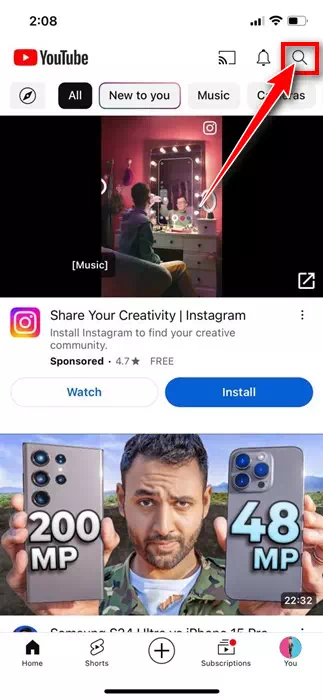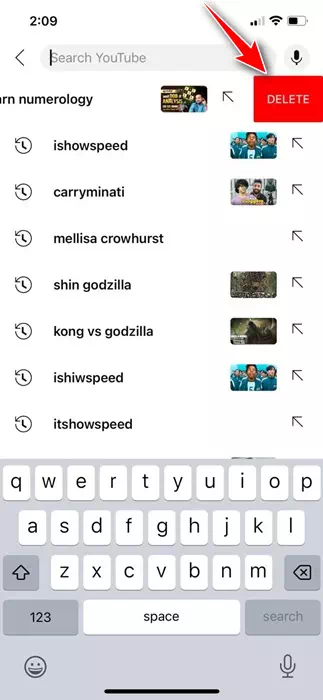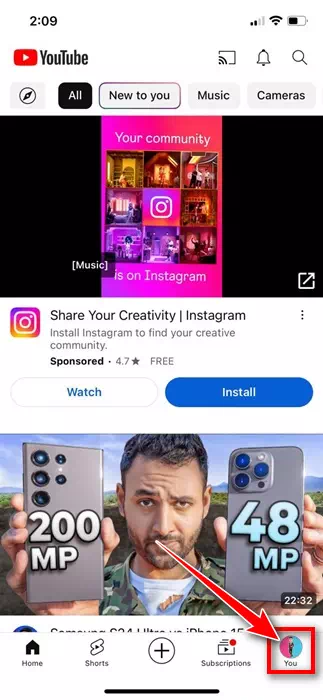من منا لا يحب مشاهدة الفيديوهات على اليوتيوب؟ بالطبع الجميع! الدافع الأكبر وراء الاعتماد على YouTube لتلبية احتياجات بث الفيديو هو أنه مجاني، ويمكن لأي شخص لديه حساب Google الوصول إليه.
ثانيًا، يتوفر تطبيق YouTube على جميع أنواع الأنظمة الأساسية التي يمكنك التفكير فيها، بما في ذلك Android وiPhone وFirestick وأجهزة SmartTV والمزيد. ومع ذلك، نستخدم عادةً تطبيق YouTube للجوال لمشاهدة مقاطع الفيديو في أوقات فراغنا.
فيما يتعلق بجهاز iPhone، يتتبع تطبيق YouTube للجوال جميع مقاطع الفيديو التي شاهدتها وجميع عمليات البحث التي أجريتها. وهذه ميزة مفيدة للغاية لأنها تسمح لك بالعودة إلى المحتوى الذي شاهدته.
ولكن نفس الميزة يمكن أن تسبب مشاكل إذا كنت تشارك جهاز iPhone الخاص بك كثيرًا مع عائلتك أو أصدقائك. لن ترغب في أن يلقي أي شخص نظرة خاطفة على بحث YouTube أو سجل المشاهدة. إذن ما هو الحل؟ حسنًا، يمكنك اختيار حذف سجل البحث والمشاهدة على YouTube، أو يمكنك إيقاف تشغيل الميزة تمامًا.
محتويات المقال
كيفية حذف سجل البحث والمشاهدة على يوتيوب على ايفون
ومن ثم، إذا كنت لا تريد أن يتتبع تطبيق YouTube للجوال لجهاز iPhone كل سجل البحث والمشاهدة، فتابع قراءة الدليل. أدناه، شاركنا بعض الخطوات البسيطة لحذف سجل البحث والمشاهدة على YouTube على iPhone.
كيفية حذف سجل البحث على YouTube على iPhone؟
في هذا القسم، سنتعرف على كيفية حذف سجل البحث على YouTube. يرجى ملاحظة أن سجل بحث YouTube لن يظهر إلا إذا تم تمكين حفظ سجل البحث في حسابك. فيما يلي الخطوات التي يتعين عليك اتباعها لحذف سجل بحث YouTube على جهاز iPhone الخاص بك.
- للبدء، افتح تطبيق YouTube على جهاز iPhone الخاص بك.
- بعد ذلك، اضغط على أيقونة البحث المعروضة في الأعلى.
- سيعرض لك تطبيق YouTube الآن عمليات البحث التي أجريتها من قبل.
- لحذف إدخال، اسحب مصطلح البحث إلى اليسار وحدد حذف “Delete“.
هذا كل شيء! لن يظهر مصطلح البحث الذي قمت بحذفه في سجل البحث بعد الآن. لا يوجد خيار لحذف سجل بحث YouTube بالكامل بنقرة واحدة. يجب عليك إزالة نتائج البحث التي لا تريد رؤيتها يدويًا.
كيفية حذف سجل مشاهدة YouTube على iPhone؟
الآن بعد أن عرفت كيفية حذف سجل بحث YouTube، حان الوقت لمعرفة كيفية التخلص من سجل المشاهدة. إليك كيفية حذف سجل مشاهدة YouTube على جهاز iPhone الخاص بك.
- افتح تطبيق YouTube على جهاز iPhone الخاص بك.
- عند فتح تطبيق YouTube، اضغط على صورة ملفك الشخصي في الزاوية اليمنى السفلية.
- في الشاشة التالية، اضغط على زر عرض الكل “View All” بجانب السجل “History“.
- بعد ذلك، اضغط على النقاط الثلاث في الزاوية اليمنى العليا من الشاشة.
- في القائمة التي تظهر، حدد مسح سجل المشاهدة بالكامل “Clear all Watch History“.
- بعد ذلك، اضغط على زر مسح سجل المشاهدة في رسالة التأكيد “Clear Watch History“.
- يمكنك إزالة العناصر الفردية من سجل المشاهدة أيضًا. للقيام بذلك، اضغط على النقاط الثلاث بجانب الفيديو وحدد إزالة من سجل المشاهدة “Remove from Watch History“.
هذا كل شيء! هذه هي الطريقة التي يمكنك من خلالها مسح سجل مشاهدة YouTube على iPhone.
كيفية إيقاف تشغيل سجل البحث والمشاهدة على YouTube على iPhone؟
الآن بعد أن قمت بالفعل بمسح سجل البحث والمشاهدة على YouTube، فإنك ترغب في منع التطبيق من حفظ سجل YouTube مرة أخرى. تحتاج إلى إيقاف تشغيل بحث YouTube وسجل المشاهدة على جهاز iPhone الخاص بك. إليك ما عليك القيام به.
- افتح تطبيق YouTube على جهاز iPhone الخاص بك.
- عند فتح تطبيق YouTube، اضغط على صورة ملفك الشخصي في الزاوية اليمنى السفلية.
- في شاشة الملف الشخصي، اضغط على أيقونة ترس الإعدادات.
- في الإعدادات، اضغط على إدارة كل السجل “Manage all history“.
- في صفحة سجل YouTube، انقر فوق قسم حفظ سجل YouTube الخاص بك “Saving your YouTube History“.
- في قسم سجل يوتيوب، اضغط على إيقاف “Turn Off“.
- في صفحة إيقاف سجل بحث YouTube مؤقتًا، قم بالتمرير لأسفل وانقر على إيقاف مؤقت “Pause“.
هذا كل شيء! سيؤدي هذا إلى تعطيل سجل البحث والمشاهدة على YouTube تمامًا. إذا أردت في أي وقت تمكين سجل البحث والمشاهدة، فارجع عن التغييرات التي أجريتها بهذه الطريقة.
لذا، يدور هذا الدليل حول كيفية حذف سجل البحث والمشاهدة على YouTube على جهاز iPhone. أخبرنا إذا كنت بحاجة إلى مساعدة في مسح سجل YouTube أو تعطيله. وأيضًا، إذا وجدت هذا الدليل مفيدًا، فلا تنس مشاركته مع أصدقائك.